Les boutons de votre souris pour le jeu peuvent être configurés de deux façons: Vous pouvez utiliser:
REMARQUE: pour obtenir de l'aide concernant le choix entre ces deux options, consultez la réponse 360023409833.
Configuration des boutons de la souris à l'aide de la détection d'applications
L'Assistant pour jeux vidéo de Logitech vous permet de programmer différentes configurations de boutons pour chaque profil sur votre ordinateur. Pour découvrir comment créer et affecter des profils spécifiques à certaines applications, consultez la réponse 360023409833.
REMARQUE: si vous utilisez l'Assistant pour jeux vidéo de Logitech pour la première fois ou si vous souhaitez utiliser un seul profil avec votre souris, appliquez d'abord la procédure indiquée dans la réponse 360023409833 pour configurer votre profil par défaut en tant que profil permanent.
Pour configurer les boutons de votre souris en utilisant la détection d'applications:
-
Ouvrez l'Assistant pour jeux vidéo de Logitech:
Démarrer > Programmes > Logitech > Logitech - Assistant pour jeux vidéos 8.x -
Activez le mode Détection de jeu automatique en cliquant sur le commutateur à droite de la fenêtre.

-
Cliquez sur les boutons lumineux de la souris.

-
Sélectionnez le profil que vous voulez modifier en cliquant sur son icône. Une fois sélectionné, une barre de surbrillance bleue apparaîtra au-dessus du profil (ex.: "Profil par défaut" ci-dessous).
REMARQUE: l'Assistant pour jeux vidéo de Logitech détectera certains jeux que vous avez installés et créera des profils adaptés. Vous pouvez créer des profils de jeu vous-même (consultez la réponse 360023409833 pour obtenir de l'aide).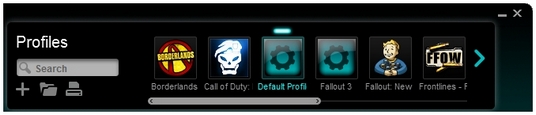
-
Pour modifier un bouton:
-
Glissez-déposez une commande existante sur le bouton.
REMARQUE: toutes les commandes que vous avez créées pour ce profil seront visibles dans la liste Commandes située à gauche. Lorsque vous faites glisser une commande sur l'illustration de la souris, les boutons configurables sont mis en surbrillance. Sélectionnez le bouton à programmer et faites glisser la commande dessus.
OU -
Cliquez avec le bouton droit et sélectionnez Modifier... La fenêtre contextuelle suivante s'affiche:
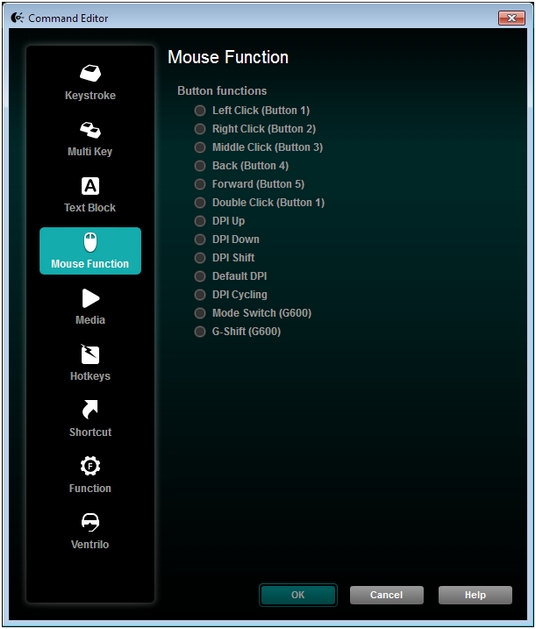
Dans cet écran, vous pouvez affecter votre bouton en tant que:- Raccourci de frappe: affectez une seule touche ou une touche associée à un modificateur.
- Multitouche: affectez une série de combinaisons de touches enregistrée dans une macro. (REMARQUE: vous pouvez configurer ces macros de sorte qu'elles fonctionnent avec ou sans délais.
- Bloc de texte: créez un bloc de texte qui sera saisi lorsque la touche est activée (avec ou sans prise en charge Unicode).
- Fonctions de la souris: affectez une des fonctions disponibles de la souris à un bouton de la souris.
- Multimédia: configurez un bouton de la souris de sorte qu'il fonctionne comme les touches multimédia généralement présentes sur les claviers.
- Raccourcis clavier: utilisez une combinaison de touches prédéfinies.
- Raccourci: affectez la fonction de lancement d'un fichier/dossier/lecteur sur votre ordinateur à un bouton.
- Fonction: affectez une fonction Microsoft (ex.: ouvrir le navigateur Web) à un bouton.
Après avoir sélectionné la fonction à affecter au bouton, cliquez sur OK. Cette opération permet d'appliquer la nouvelle fonction et vous verrez son nom apparaître sur le bouton dans la fenêtre (ex.: fonction G-Shift affectée ci-dessous).
IMPORTANT: à tout moment, au moins un bouton doit être configuré en tant que clic gauche et un en tant que clic droit. Pou reprogrammer l'un de ces boutons, vous devez d'abord affecter cette fonction à un autre bouton.
-
-
Si vous souhaitez affecter des fonctions alternatives aux boutons de votre souris, assurez-vous d'avoir affecté la fonction G-Shift à l'un d'entre eux. Lorsque la fonction G-Shift est affectée à l'un des boutons, le commutateur Normal/G-Shift s'affiche.

-
Cliquez sur G-Shift à côté du commutateur. Les affectations de boutons s'affichent en vert. Vous pouvez maintenant affecter une fonction alternative à chacun des boutons de votre souris, à laquelle vous accéderez en maintenant appuyé le bouton de la fonction G-Shift. Consultez la réponse 360023409833 pour plus d'informations sur l'utilisation de la fonction G-Shift.
REMARQUE: aucune fonction alternative ne peut être affectée au bouton de la fonction G-Shift. Par ailleurs, le commutateur G-Shift n'est visible que lorsque la fonction G-Shift est affectée à l'un des boutons. -
Pour réinitialiser la fonction d'un bouton, cliquez à l'aide du bouton droit de la souris sur le bouton et sélectionnez Utiliser les paramètres génériques.
-
Pour annuler l'affectation d'un bouton, cliquez sur le bouton à l'aide du bouton droit de la souris et sélectionnez Annuler l'affectation ou faites glisser la commande du bouton vers la corbeille.
Configuration des boutons de la souris dans la mémoire intégrée
Pour configurer les boutons de votre souris en utilisant la mémoire intégrée:
-
Ouvrez l'Assistant pour jeux vidéo de Logitech:
Démarrer > Programmes > Logitech > Logitech - Assistant pour jeux vidéos 8.x -
Activez le mode Mémoire intégrée en cliquant sur le commutateur à droite de la fenêtre.

-
Cliquez sur les boutons lumineux de la souris.

L'écran affiche alors la vue de configuration des boutons.
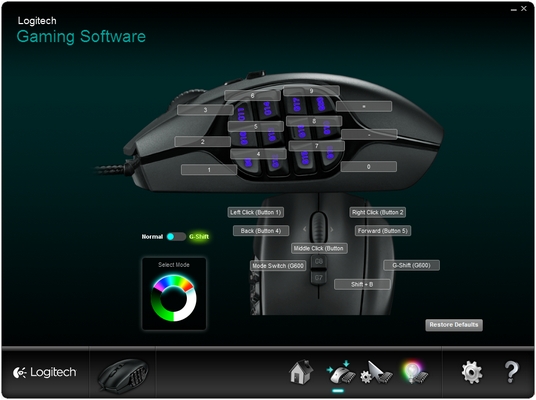
-
Dans le cercle de sélection de mode, choisissez le mode à configurer.
REMARQUES:- La souris G600 possède trois modes, que vous pouvez sélectionner en cliquant sur les différentes sections de la roulette.
- Chaque mode peut disposer de son propre éclairage ainsi que de ses propres paramètres de pointeur et affectations de boutons.
- Vous pouvez utiliser n'importe quel bouton défini comme commutateur de mode pour changer de mode (le bouton par défaut est G8).
-
Pour modifier la fonction affectée à un bouton, cliquez dessus avec le bouton droit et sélectionnez Modifier.
-
Vous pouvez choisir d'y affecter soit une fonction de la souris, soit un raccourci clavier. Lorsque vous affectez un raccourci clavier à un bouton de la souris, le logiciel enregistre les touches sur lesquelles vous appuyez pour modifier la fonction.
Exemple: pour affecter Ctrl+Alt+3 à un bouton, appuyez et relâchez successivement Ctrl, puis Alt, puis 3. Pour supprimer les touches de modification appuyées, cliquez sur Effacer. -
Cliquez sur OK pour enregistrer la fonction et l'associer au bouton.
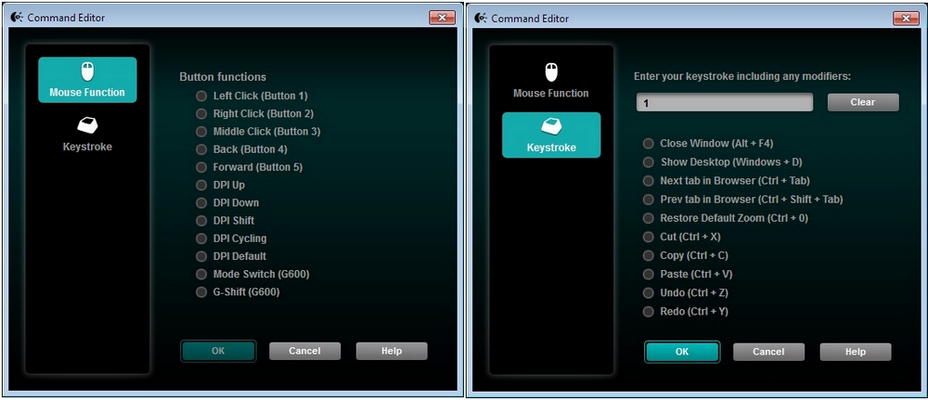
-
Si vous souhaitez affecter des fonctions alternatives aux boutons de votre souris, assurez-vous d'avoir affecté la fonction G-Shift à l'un d'entre eux. Lorsque la fonction G-Shift est affectée à l'un des boutons, le commutateur Normal/G-Shift s'affiche.

-
Cliquez sur G-Shift à côté du commutateur. Les affectations de boutons s'affichent en vert. Vous pouvez maintenant affecter une fonction alternative à chacun des boutons de votre souris, à laquelle vous accéderez en maintenant appuyé le bouton de la fonction G-Shift. Consultez la réponse 360023409833 pour plus d'informations sur l'utilisation de la fonction G-Shift.
REMARQUE: aucune fonction alternative ne peut être affectée au bouton de la fonction G-Shift. Par ailleurs, le commutateur G-Shift n'est visible que lorsque la fonction G-Shift est affectée à l'un des boutons.
Remarque importante : L’outil de mise à jour du micrologiciel n’est plus pris en charge ni maintenu par Logitech. Nous recommandons vivement d’utiliser Logi Options+ pour les dispositifs Logitech pris en charge. Nous sommes là pour vous aider pendant cette transition.
Remarque importante : Logitech Preference Manager n’est plus pris en charge ni maintenu par Logitech. Nous recommandons vivement d’utiliser Logi Options+ pour les dispositifs Logitech pris en charge. Nous sommes là pour vous aider pendant cette transition.
Remarque importante : Logitech Control Center n’est plus pris en charge ni maintenu par Logitech. Nous recommandons vivement d’utiliser Logi Options+ pour les dispositifs Logitech pris en charge. Nous sommes là pour vous aider pendant cette transition.
Remarque importante : L’utilitaire de connexion Logitech n’est plus pris en charge ni maintenu par Logitech. Nous recommandons vivement d’utiliser Logi Options+ pour les dispositifs Logitech pris en charge. Nous sommes là pour vous aider pendant cette transition.
Remarque importante : Le logiciel Unifying n’est plus pris en charge ni maintenu par Logitech. Nous recommandons vivement d’utiliser Logi Options+ pour les dispositifs Logitech pris en charge. Nous sommes là pour vous aider pendant cette transition.
Remarque importante : Le logiciel SetPoint n'est plus pris en charge ni entretenu par Logitech. Nous recommandons vivement d’utiliser Logi Options+ pour les dispositifs Logitech pris en charge. Nous sommes là pour vous aider pendant cette transition.
Questions fréquentes
Aucun produit n'est disponible pour cette section
